วิธีลบความคิดเห็นบน TikTok

วิธีลบความคิดเห็นที่ไม่ต้องการบน TikTok ด้วยขั้นตอนที่ง่ายๆ เพื่อให้คุณสามารถจัดการกับความคิดเห็นที่ไม่เหมาะสมได้

การรู้วิธีสร้างเรซูเม่จากโพรไฟล์ LinkedIn ของคุณอย่างรวดเร็วสามารถประหยัดเวลาได้จริง ด้วยการคลิกไม่กี่ครั้งที่นี่และที่นั่น คุณสามารถดาวน์โหลดประวัติย่อของคุณจากโปรไฟล์ LinkedIn ที่อัปเดตแล้วได้งานในฝันของคุณ
โปรไฟล์ LinkedIn ของคุณจะถูกดาวน์โหลดเป็นไฟล์ PDF และคุณสามารถดาวน์โหลดได้กี่ครั้งก็ได้ตามต้องการ สิ่งนี้มีประโยชน์จริง ๆ ตั้งแต่ใครไม่เคยลบไฟล์สำคัญโดยไม่ได้ตั้งใจมาก่อน? ดังนั้นหากคุณหามันไม่เจอ เพียงทำตามที่เป็นมิตรกับผู้เริ่มต้นใช้งานเพื่อใช้งานดิจิทัลของคุณอีกครั้ง
วิธีค้นหาประวัติย่อแบบบูรณาการของคุณบนโปรไฟล์ LinkedIn ของคุณ
ก่อนที่คุณจะดาวน์โหลดโปรไฟล์ Linkedin ของคุณ คุณต้องพบปุ่มเดียวที่สร้างมันขึ้นมา เมื่อคุณลงชื่อเข้าใช้บัญชีแล้ว ให้มองหารูปโปรไฟล์ของคุณแล้วคลิกเมนูดรอปดาวน์ ตามด้วยตัวเลือกดูโปรไฟล์
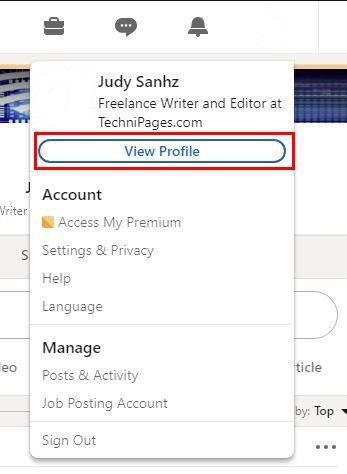
ในหน้าถัดไป ที่มุมซ้ายบน คุณจะเห็นปุ่มสองสามปุ่ม รวมถึงปุ่มเพิ่มเติม เมื่อคุณคลิกที่ปุ่ม คุณจะเห็นสามตัวเลือกว่าคุณสามารถทำอะไรกับโพรไฟล์ LinkedIn ของคุณได้บ้าง คุณสามารถ:
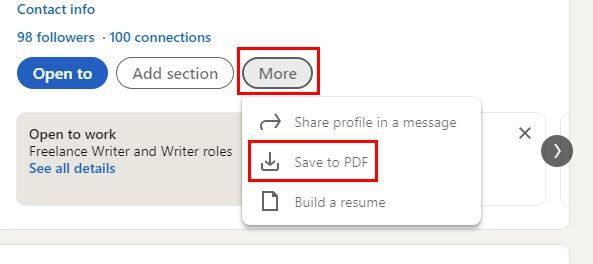
หลังจากคลิกที่ตัวเลือกที่สอง คุณจะเห็นข้อความแจ้งว่ากำลังเตรียมประวัติย่อของคุณ เมื่อเสร็จแล้ว กระบวนการดาวน์โหลดจะเริ่มขึ้นเอง คุณจะได้รับการแจ้งเตือนบนเบราว์เซอร์ว่าพร้อมให้เปิดแล้ว
คุณได้งานใหม่แล้ว และคุณจำเป็นต้องเพิ่มตำแหน่งงานปัจจุบันในประวัติย่อของ LinkedIn หรือไม่? คุณสามารถทำได้โดยคลิกที่รูปโปรไฟล์ของคุณ > ดูโปรไฟล์ คลิกที่ไอคอนดินสอ แล้วคุณจะเห็นชุดของสิ่งที่คุณเปลี่ยนแปลงได้เกี่ยวกับประวัติย่อของคุณ
เคล็ดลับ : เมื่อคลิกที่ตัวเลือกเพิ่มเติมบนโปรไฟล์ผู้ใช้ LinkedIn คนอื่นๆ คุณจะสามารถดาวน์โหลดประวัติย่อของพวกเขาได้เช่นกัน

คุณสามารถเลือกที่จะเปลี่ยน:
วิธีสร้างเรซูเม่ LinkedIn ของคุณ
หากเรซูเม่ปัจจุบันของคุณให้ข้อมูลมากเกินไปสำหรับงานที่คุณต้องการสมัคร คุณสามารถเลือกที่จะละทิ้งข้อมูลนั้นได้ ตัวเลือกหนึ่งที่คุณเห็นเมื่อดาวน์โหลดโปรไฟล์ LinkedIn เป็น PDF คือตัวเลือกในการสร้างเรซูเม่ของคุณ สิ่งที่มีประโยชน์เกี่ยวกับตัวเลือกนี้คือคุณสามารถตัดสินใจได้ว่าส่วนใดของประวัติย่อ LinkedIn ที่คุณต้องการละทิ้ง
เมื่อคุณคลิกที่ สร้างเรซูเม่ คุณจะสามารถเลือกจากสองตัวเลือก คุณสามารถสร้างเรซูเม่ใหม่ได้จากโพรไฟล์ LinkedIn ของคุณ หรือจะอัพโหลดก็ได้ มาสร้างเรซูเม่ของคุณจากโปรไฟล์กันเถอะ คำแนะนำบนหน้าจอจะเริ่มต้นด้วยการขอให้คุณป้อนตำแหน่งงานที่คุณต้องการ คุณไม่สามารถป้อนชื่อใด ๆ คุณจะต้องเลือกจากตำแหน่งงานที่แนะนำที่คุณจะเห็น
ในหน้าถัดไป คุณจะเห็นว่าคุณอยู่ในหน้าจอเครื่องมือสร้างเรซูเม่ เมื่อคุณเห็นสิ่งที่คุณต้องการเปลี่ยนแปลง ให้มองหาไอคอนดินสอแล้วแก้ไข ตัวอย่างเช่น ในการเปลี่ยนชื่อเรซูเม่ ให้คลิกที่ไอคอนรูปดินสอทางด้านขวาของชื่อปัจจุบัน
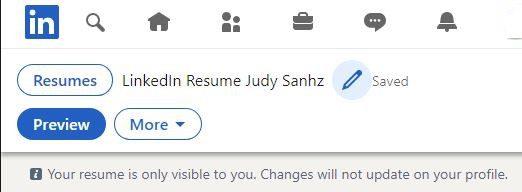
วิธีดูประวัติย่อของ LinkedIn ที่ใช้สำหรับการสมัครงาน
เมื่อคุณกำลังมองหางาน คุณต้องสมัครหลาย ๆ งานพร้อมกัน แต่เมื่อคุณเริ่มเหนื่อย คุณอาจใช้ประวัติย่อผิดๆ สำหรับงานบางงาน หากคุณไม่แน่ใจว่าประวัติการทำงานใดที่คุณใช้สำหรับแอปพลิเคชันเฉพาะ มีวิธีตรวจสอบได้ ในการดำเนินการนี้ คุณจะต้องไปที่รายการงานที่ สมัคร
เมื่อไปถึงแล้ว ให้คลิกงานที่คุณคิดว่าส่งเรซูเม่ผิด ที่ด้านล่างขวาของการ์ด คุณสามารถดูประวัติย่อที่คุณส่ง คุณยังสามารถดูวันที่ที่คุณสมัครงานนั้นได้อีกด้วย
บทสรุป
หากคุณเพิ่งเริ่มใช้ LinkedIn คุณอาจไม่ทราบว่ามีตัวเลือกนี้ มีประโยชน์มากเพราะใช้ข้อมูลที่คุณตั้งค่าไว้แล้วเป็นประวัติย่อเพื่อส่งไปยังใบสมัครงานของคุณ ทำไมต้องสร้างเรซูเม่อีกในเมื่อคุณมีอยู่แล้ว? นอกจากนี้ หากคุณต้องการดาวน์โหลดเรซูเม่ของคนอื่น คุณก็รู้วิธีการดาวน์โหลด
วิธีลบความคิดเห็นที่ไม่ต้องการบน TikTok ด้วยขั้นตอนที่ง่ายๆ เพื่อให้คุณสามารถจัดการกับความคิดเห็นที่ไม่เหมาะสมได้
หากคุณปิดการค้นหาที่กำลังมาแรงใน Chrome แต่ยังคงปรากฏขึ้น ให้บล็อกคุกกี้การค้นหา ล้างแคชและอัปเดต Chrome
หากคุณต้องการเพิ่มโพสต์ที่ไม่ระบุชื่อในกลุ่ม Facebook เพื่อรักษาความเป็นส่วนตัวของคุณ ให้ไปที่แท็บการสนทนา เลือกโพสต์ที่ไม่ระบุชื่อ และสร้างโพสต์ที่ไม่ระบุชื่อ
ดูว่าคุณสามารถเปลี่ยนคุณภาพของรูปภาพใน Google Photos ได้อย่างไร นี่คือวิธีการทำการเปลี่ยนแปลงสำหรับ Windows และ Android
หากคุณไม่สามารถติดตามใครบางคนบน Facebook ได้ แสดงว่าพวกเขาปิดการใช้งานตัวเลือกติดตามในบัญชีของพวกเขา
ดูวิธีสร้างและแชร์อัลบั้ม Google Photos ที่ทำงานร่วมกันและวิธีลบอัลบั้มที่คุณสร้าง
ค้นพบตัวเลือกทั้งหมดเมื่อต้องค้นหาไฟล์ของคุณ ต่อไปนี้คือเคล็ดลับที่เป็นประโยชน์สำหรับลองใช้ Google ไดรฟ์
ประหยัดพื้นที่จัดเก็บและใช้ Google ปฏิทินสำหรับงานและการช่วยเตือนด้วย นี่คือวิธีใช้แอพสำหรับสิ่งนั้น
หาก YouTube TV แจ้งว่าคุณอยู่นอกพื้นที่บ้าน ให้เปิดใช้การอนุญาตตำแหน่ง จากนั้นยืนยันตำแหน่งของคุณบนอุปกรณ์เคลื่อนที่
ดูวิธีที่คุณสามารถอยู่อย่างปลอดภัยบน Twitter และเก็บข้อมูลของคุณให้เป็นส่วนตัวจากแอพของบุคคลที่สาม ดูวิธีทำให้ Twitter หยุดติดตามคุณ
ดูวิธีที่คุณสามารถเพิ่มลายน้ำให้กับรูปภาพทั้งหมดของคุณโดยใช้ไซต์ออนไลน์ฟรีพร้อมตัวเลือกในการอัปเกรดเป็นโปร
รักษาบัญชี Facebook ของคุณให้ปลอดภัยโดยเปลี่ยนรหัสผ่านเป็นรหัสผ่านที่รัดกุม นี่คือขั้นตอนที่ต้องปฏิบัติตาม
ค้นพบว่าคุณพลาดคุณสมบัติที่เป็นประโยชน์ที่ Firefox มีให้หรือไม่ ไม่จำเป็นต้องใช้โปรแกรมเสริมเพื่อใช้งานเบราว์เซอร์ให้เกิดประโยชน์สูงสุด
เพื่อนสนิทคือคนที่คุณต้องการแบ่งปันทุกอย่างด้วย ในทางกลับกัน คนรู้จักคือคนที่คุณอาจต้องการแบ่งปันให้น้อยลง
หากต้องการสร้างกิจกรรมที่เกิดซ้ำบน Facebook ให้ไปที่เพจของคุณและคลิกที่กิจกรรม จากนั้น เพิ่มกิจกรรมใหม่ และคลิกที่ปุ่ม เหตุการณ์ที่เกิดซ้ำ
หากคุณไม่แน่ใจว่าการแสดงผล การเข้าถึง และการมีส่วนร่วมคืออะไรบน Facebook โปรดอ่านต่อไปเพื่อค้นหา ดูคำอธิบายง่ายๆ นี้
ค้นพบรายละเอียดว่า Google รู้ได้อย่างไรว่าธุรกิจมีงานยุ่ง นี่คือรายละเอียดที่คุณอาจไม่ทราบ
คุณต้องการช่วยรักษาบัญชีของคุณให้ปลอดภัยโดยการเปลี่ยนรหัสผ่านบัญชี PayPal ของคุณ นี่คือขั้นตอนที่ต้องปฏิบัติตาม
ดูสิ่งที่ควรปฏิบัติตามเพื่อหลีกเลี่ยงการตกเป็นเหยื่อของการหลอกลวงทางออนไลน์ ค้นพบเคล็ดลับที่ง่ายต่อการปฏิบัติตามสำหรับผู้ใช้ทุกคน
เรียนรู้เกี่ยวกับสถานการณ์ที่คุณอาจได้รับข้อความ “บุคคลนี้ไม่พร้อมใช้งานบน Messenger” และวิธีการแก้ไขกับคำแนะนำที่มีประโยชน์สำหรับผู้ใช้งาน Messenger
ต้องการเพิ่มหรือลบแอพออกจาก Secure Folder บนโทรศัพท์ Samsung Galaxy หรือไม่ นี่คือวิธีการทำและสิ่งที่เกิดขึ้นจากการทำเช่นนั้น
ไม่รู้วิธีปิดเสียงตัวเองในแอพ Zoom? ค้นหาคำตอบในโพสต์นี้ซึ่งเราจะบอกวิธีปิดเสียงและเปิดเสียงในแอป Zoom บน Android และ iPhone
รู้วิธีกู้คืนบัญชี Facebook ที่ถูกลบแม้หลังจาก 30 วัน อีกทั้งยังให้คำแนะนำในการเปิดใช้งานบัญชี Facebook ของคุณอีกครั้งหากคุณปิดใช้งาน
เรียนรู้วิธีแชร์เพลย์ลิสต์ Spotify ของคุณกับเพื่อน ๆ ผ่านหลายแพลตฟอร์ม อ่านบทความเพื่อหาเคล็ดลับที่มีประโยชน์
AR Zone เป็นแอพเนทีฟที่ช่วยให้ผู้ใช้ Samsung สนุกกับความจริงเสริม ประกอบด้วยฟีเจอร์มากมาย เช่น AR Emoji, AR Doodle และการวัดขนาด
คุณสามารถดูโปรไฟล์ Instagram ส่วนตัวได้โดยไม่ต้องมีการตรวจสอบโดยมนุษย์ เคล็ดลับและเครื่องมือที่เป็นประโยชน์สำหรับการเข้าถึงบัญชีส่วนตัวของ Instagram 2023
การ์ด TF คือการ์ดหน่วยความจำที่ใช้ในการจัดเก็บข้อมูล มีการเปรียบเทียบกับการ์ด SD ที่หลายคนสงสัยเกี่ยวกับความแตกต่างของทั้งสองประเภทนี้
สงสัยว่า Secure Folder บนโทรศัพท์ Samsung ของคุณอยู่ที่ไหน? ลองดูวิธีต่างๆ ในการเข้าถึง Secure Folder บนโทรศัพท์ Samsung Galaxy
การประชุมทางวิดีโอและการใช้ Zoom Breakout Rooms ถือเป็นวิธีการที่สร้างสรรค์สำหรับการประชุมและการทำงานร่วมกันที่มีประสิทธิภาพ.





















![วิธีกู้คืนบัญชี Facebook ที่ถูกลบ [2021] วิธีกู้คืนบัญชี Facebook ที่ถูกลบ [2021]](https://cloudo3.com/resources4/images1/image-9184-1109092622398.png)





